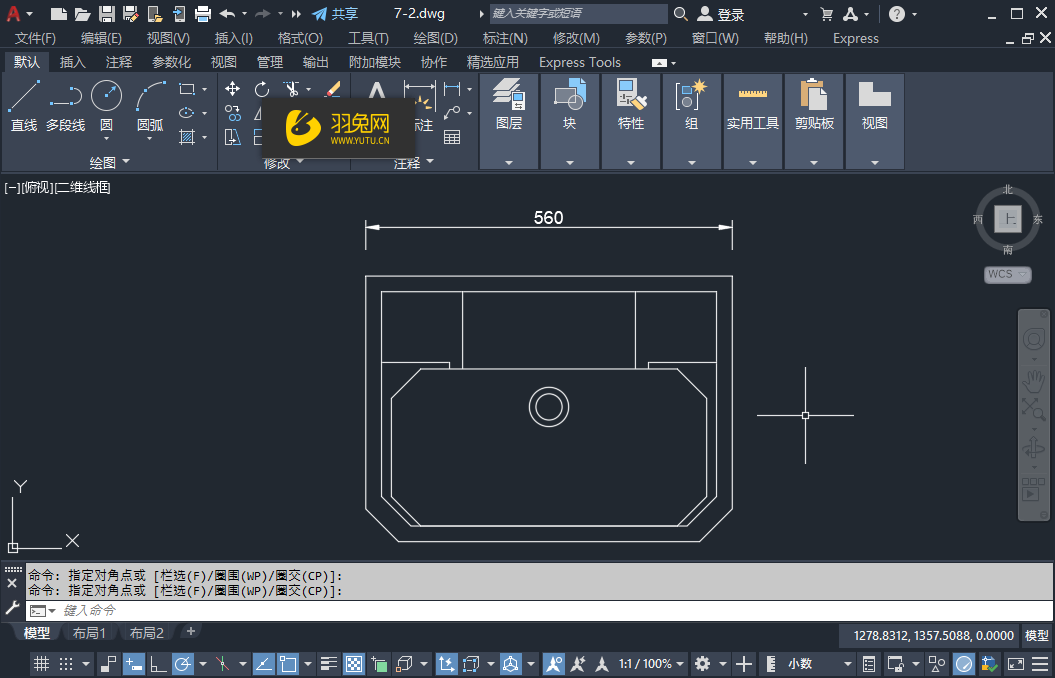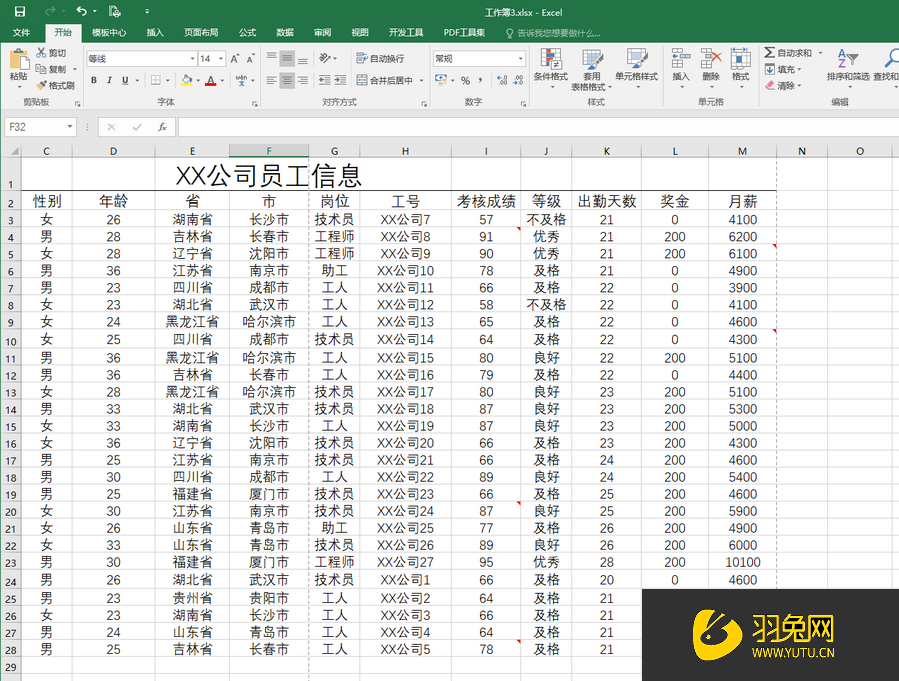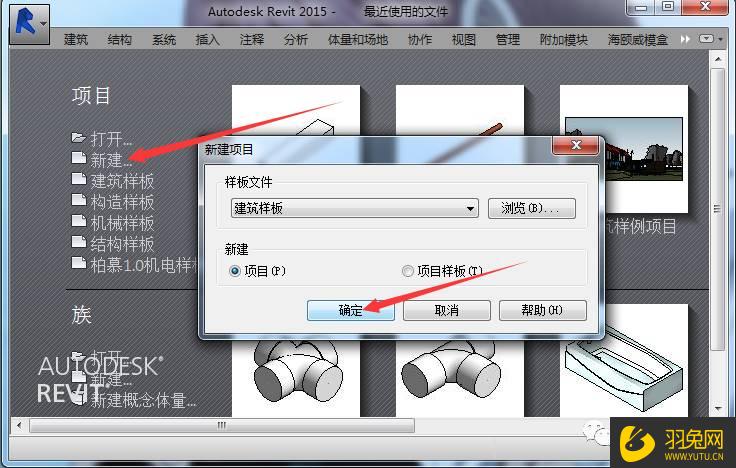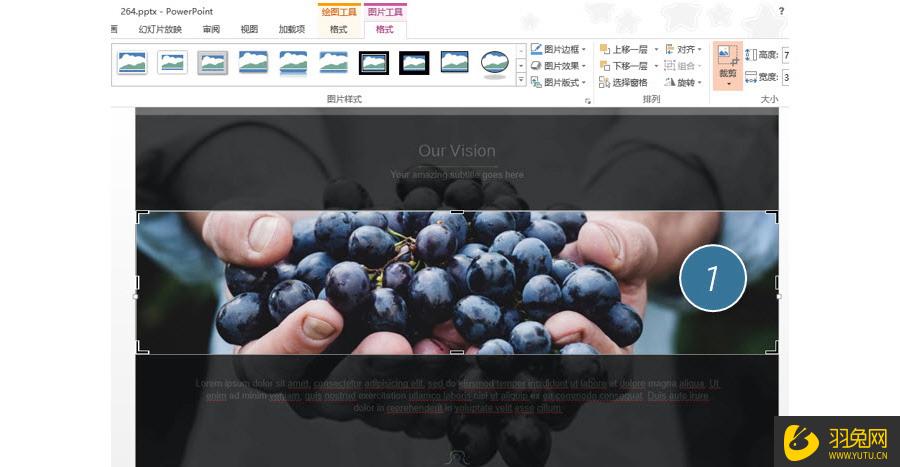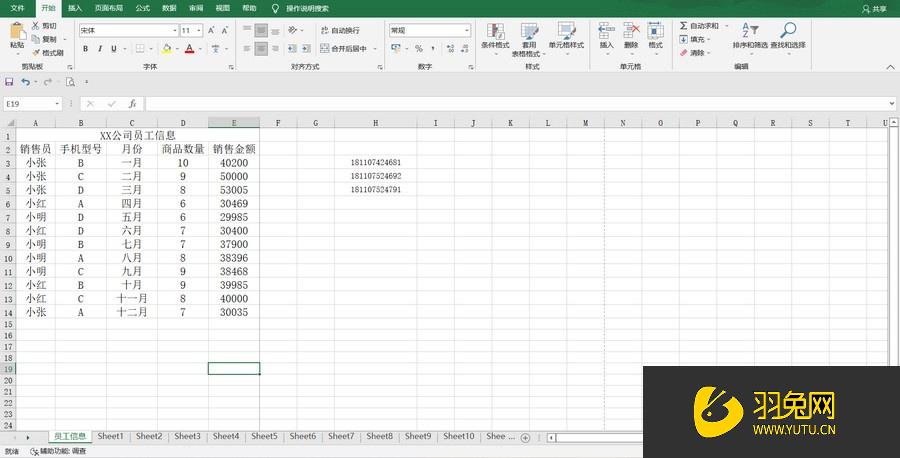Excel表格对比条形图如何制作(excel表格对比条形图如何制作数据)优质
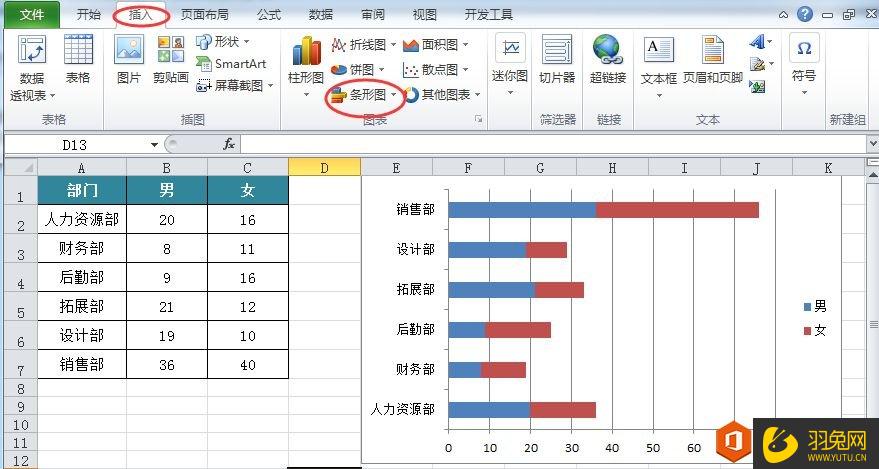
Excel表格对比条形图制作步骤:
1。 选中表格数据区域--插入堆积条形图
2。 选中红色条形图—设置数据系列格式—勾选“次坐标轴 ”
3。 选中图表主坐标轴—点击右键打开“设置坐标轴格式”—最小值“-50.0”。最大值“50.0”--勾选“逆序刻度值”(这里最大和最小值的绝对值要大于表格中的最大数据)
4。 选中图表次坐标轴—点击右键打开“设置坐标轴格式”—最小值“-50.0”。最大值“50.0”
5。 选中主坐标轴--打开“设置坐标轴格式”—主要刻度线类型和次要刻度线类型均选择“无”—坐标轴标签选择“高”
6。 最后对图表进行美化:根据需要修改或优化背景颜色。条形图形状。去掉网格线和主次坐标轴。添加数据标签。图表标题以及相关的日期信息即可得到图表效果。
更多精选教程文章推荐
以上是由资深渲染大师 小渲 整理编辑的,如果觉得对你有帮助,可以收藏或分享给身边的人
本文标题:Excel表格对比条形图如何制作(excel表格对比条形图如何制作数据)
本文地址:http://www.hszkedu.com/48996.html ,转载请注明来源:云渲染教程网
友情提示:本站内容均为网友发布,并不代表本站立场,如果本站的信息无意侵犯了您的版权,请联系我们及时处理,分享目的仅供大家学习与参考,不代表云渲染农场的立场!
本文地址:http://www.hszkedu.com/48996.html ,转载请注明来源:云渲染教程网
友情提示:本站内容均为网友发布,并不代表本站立场,如果本站的信息无意侵犯了您的版权,请联系我们及时处理,分享目的仅供大家学习与参考,不代表云渲染农场的立场!